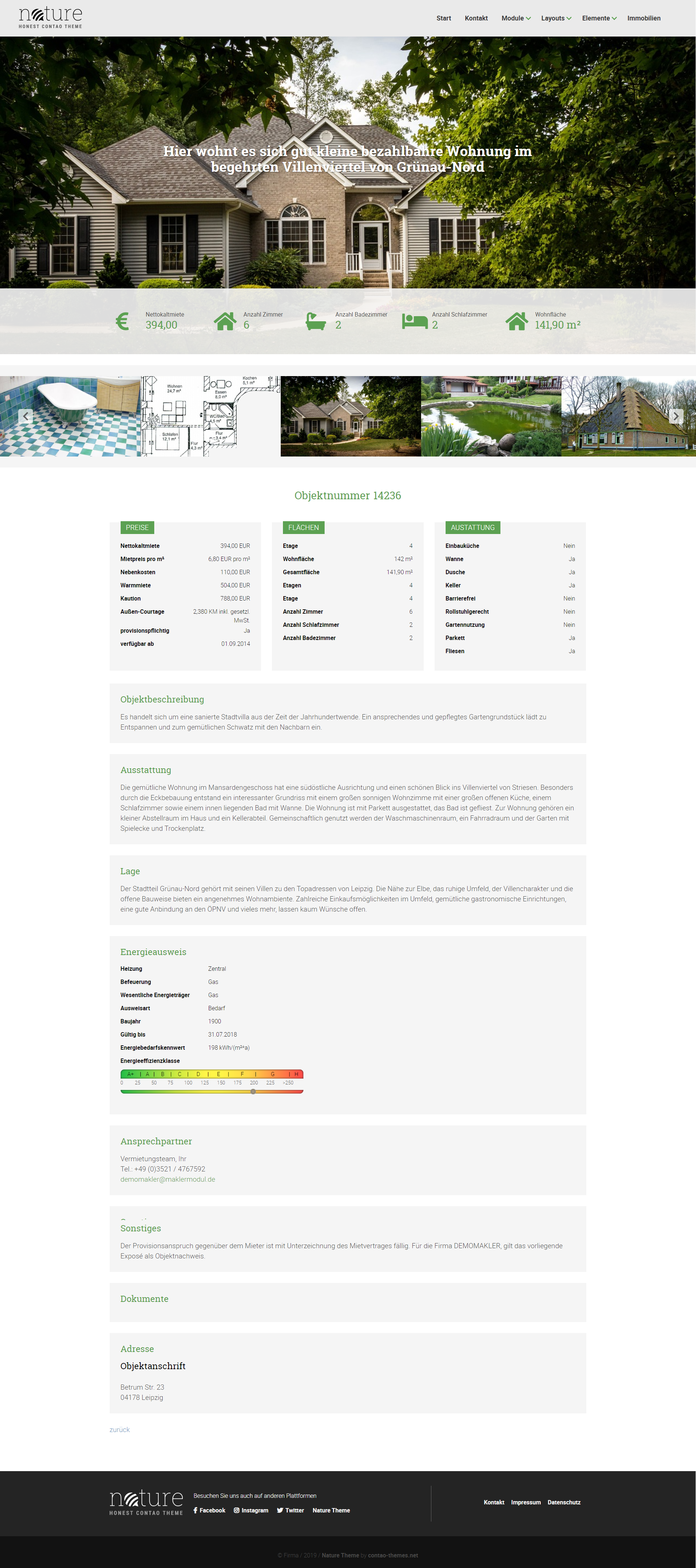Maklermodul
Das NATURE Theme liefert bereits Templates und Stylesheets für das Maklermodul mit.
Dokumentation
In der Maklermodul-Dokumentation finden Sie alle Informationen zur Installation und Einrichtung des Maklermoduls.
Stylesheets einbinden
Fügen Sie folgende Zeile in der custom.scss (/files/naturetheme/sass) ein, damit die Listen- und Detailansicht entsprechend den Screenshots dargestellt wird.
@import 'maklermodul';
Einrichtung
Seiten anlegen
Legen Sie zuerst jeweils eine Seite für die Listen- und Detailansicht an.
Layout anpassen
Wenn keine Breadcrumb in der Listen- und Detailansicht angezeigt werden soll, können Sie einfach das einspaltige Layout duplizieren (unter Themes) und bei Eingebundene Module die Breadcrumb entfernen. Anschließend weisen Sie bei den Seiten unter Layout-Einstellungen das Layout zu.

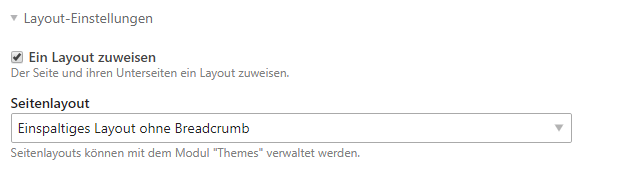
Listenansicht-Modul
Legen Sie ein Modul vom Typ Immobilienliste entsprechend der Dokumentation an.
- Immobilien-Template makler_list_nature auswählen
- Es empfielt sich eine Bildgröße zu setzen: z. B. 633 x 390px (entspricht den Bildern in der Demo)
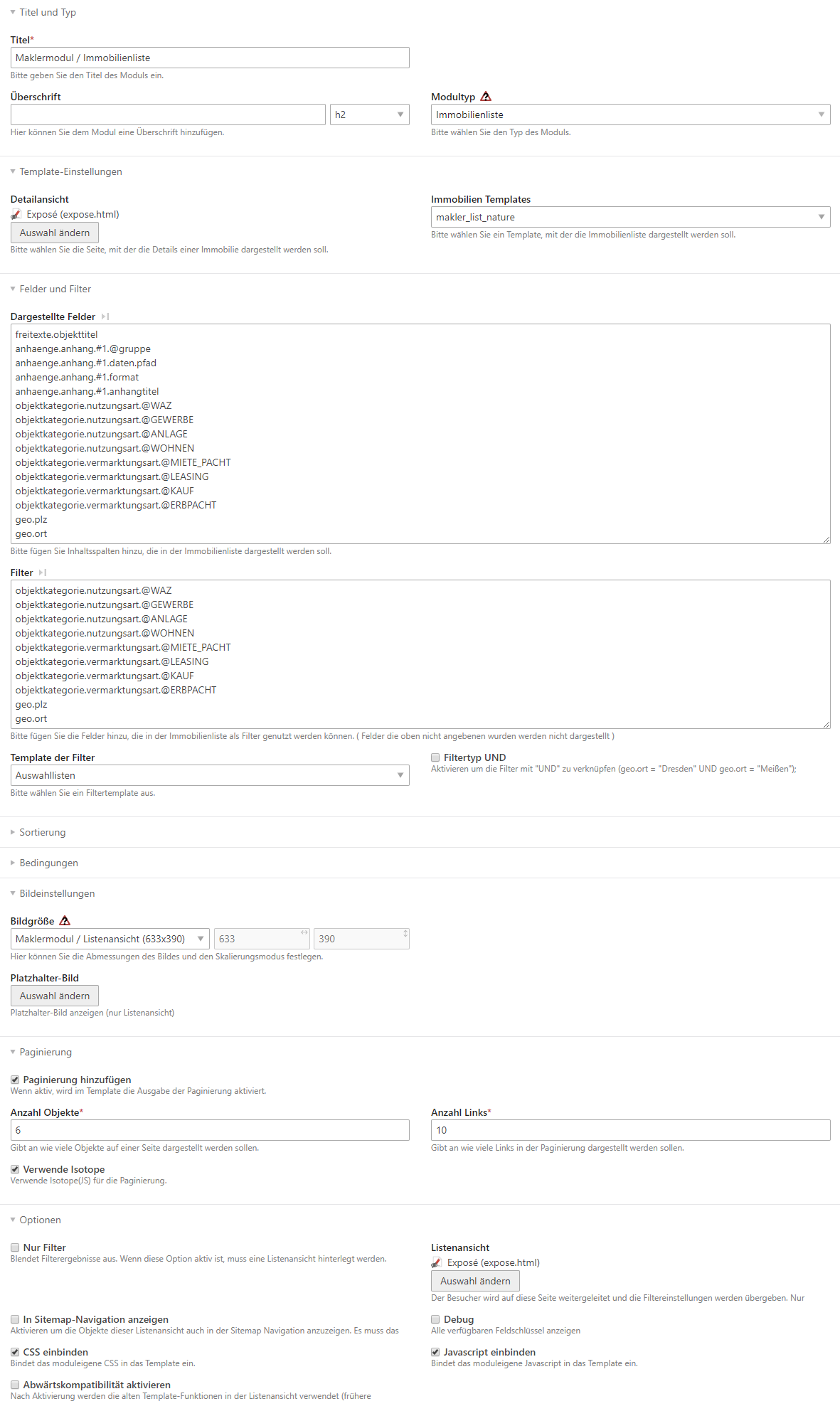
Detailansicht-Modul
Legen Sie ein Modul vom Typ Expose entsprechend der Dokumentation an.
- Immobilien-Template makler_details_extended_nature auswählen
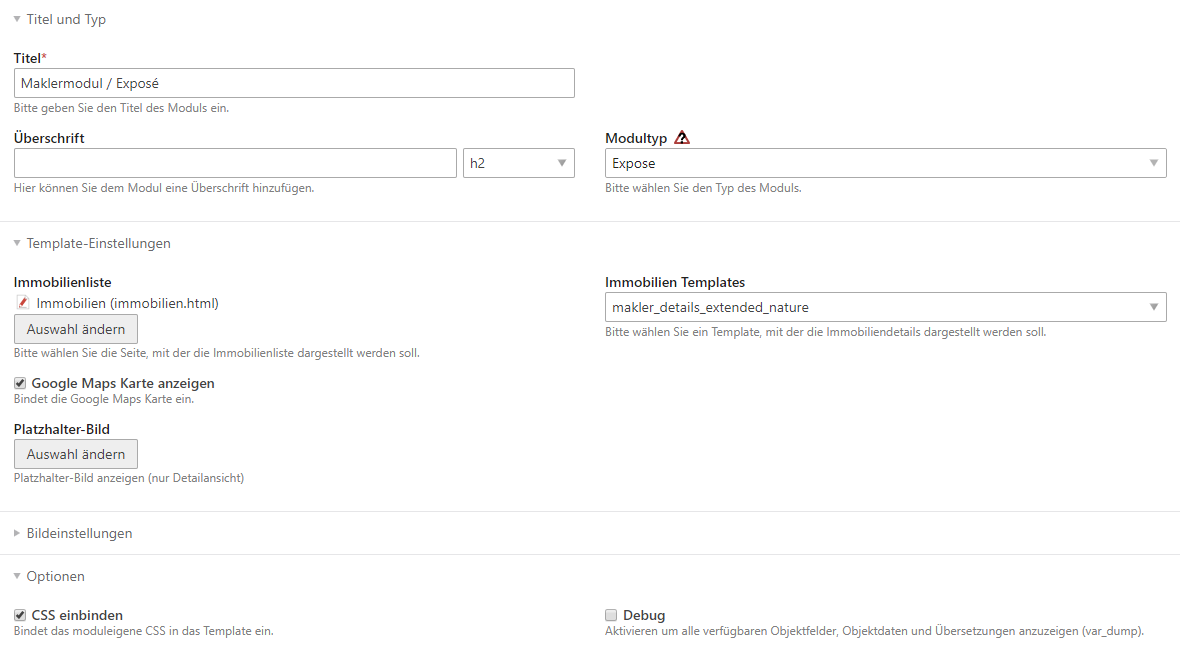
Kopfbild-Modul
Legen Sie ein Modul vom Typ MaklerModul Kopfbild entsprechend der Dokumentation an.
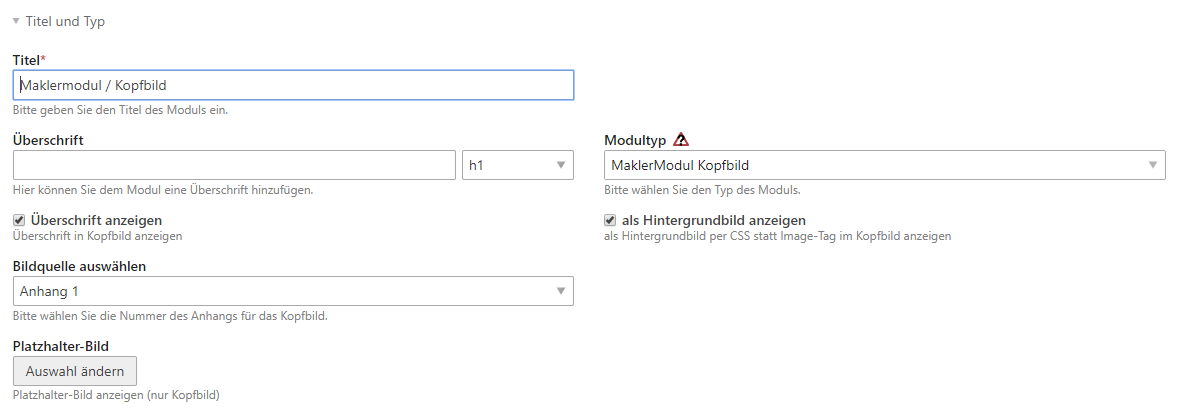
Platzieren der Module
Platzieren Sie die Module für die Listenansicht und das Exposé unter den jeweiligen Seiten in den Artikeln.
Legen Sie unter der Seite für die Listenansicht einen Artikel für das Kopfbild an. Unter Elemente finden Sie alle Hinweise zum Anlegen eines Kopfbildes.
Legen Sie unter der Seite für das Exposé ebenfalls einen Artikel für das Kopfbild an und platzieren dort das Modul vom Typ MaklerModul Kopfbild.

Bei den Artikeln für das Kopfbild und das Exposé wählen Sie in den Artikeleinstellungen bei CSS-Stil-Auswahl Artikel mit voller Bildschirmbreite aus.
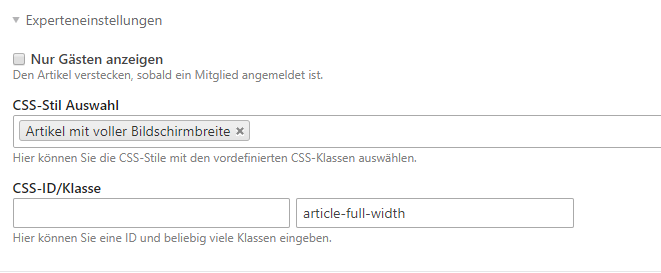
Beispiele
Wenn Sie alle Schritte wie beschrieben durchgeführt haben, sollte die Liste entsprechend den folgenden Screenshots dargestellt werden.
Listenansicht mit Auswahllisten-Filter
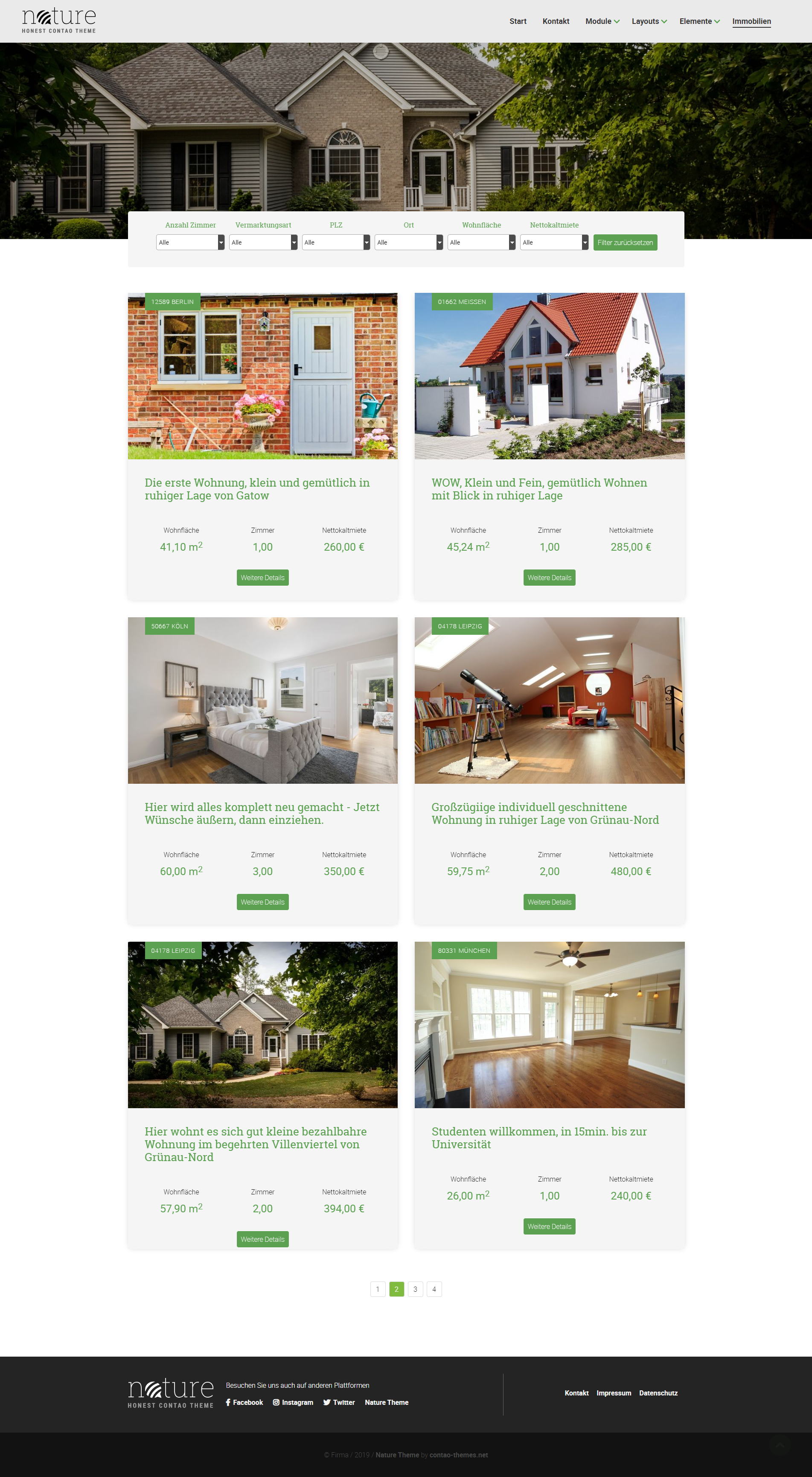
Listenansicht mit Button-Filter

Exposé